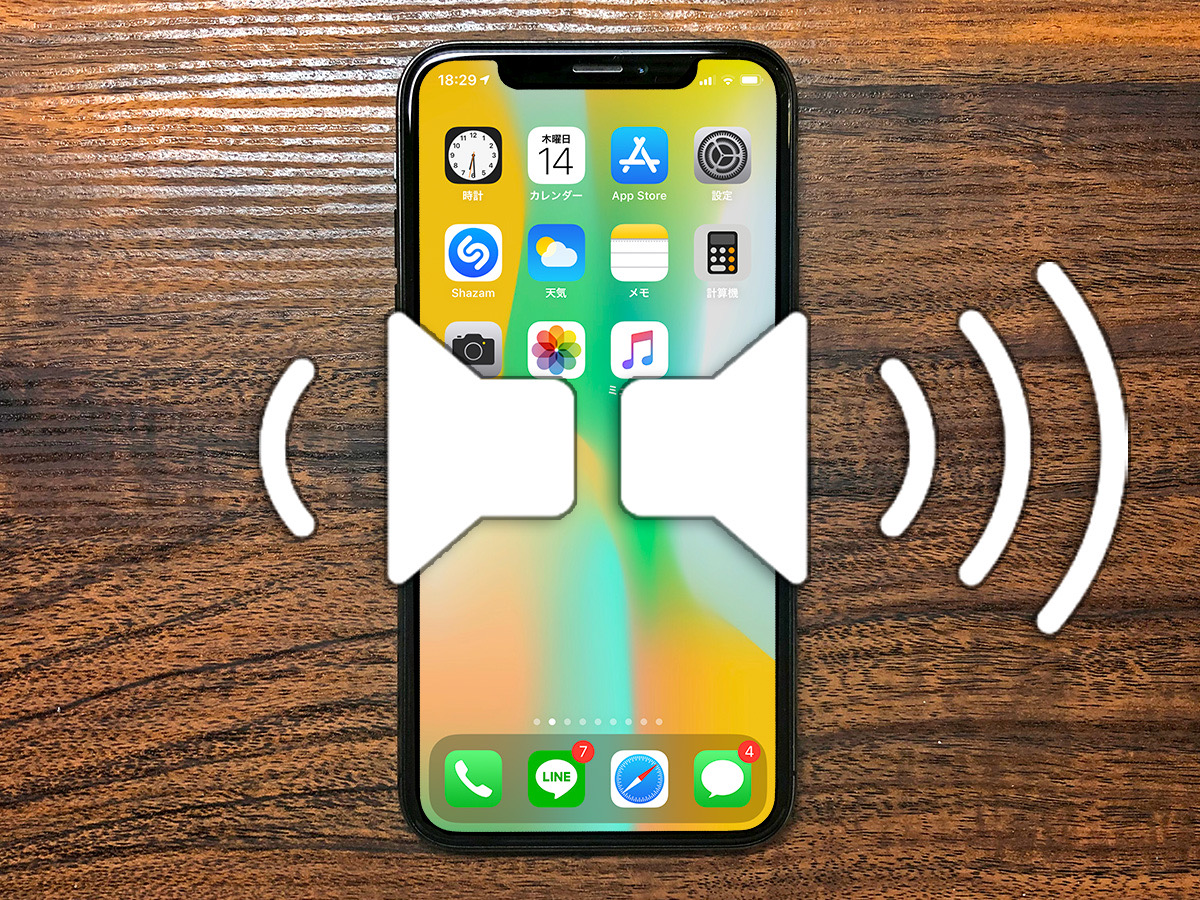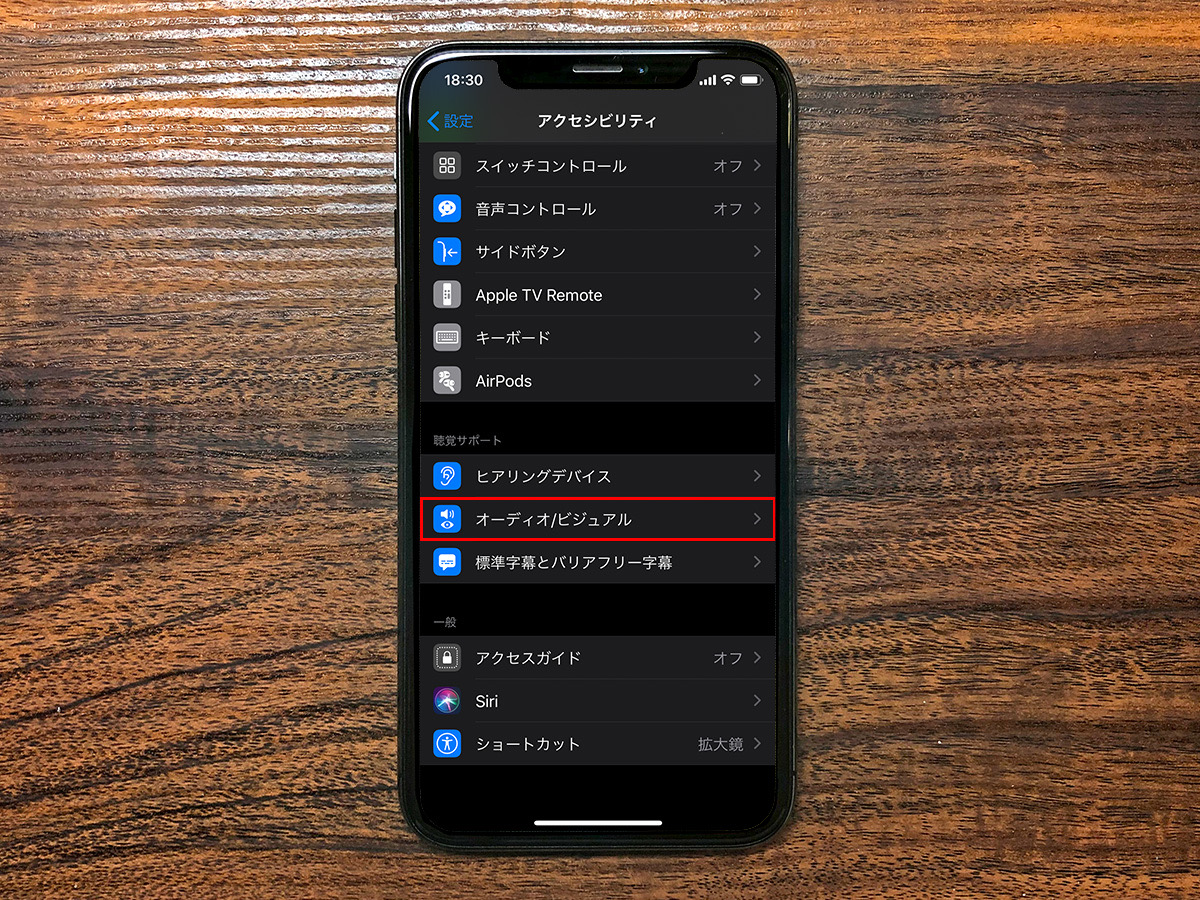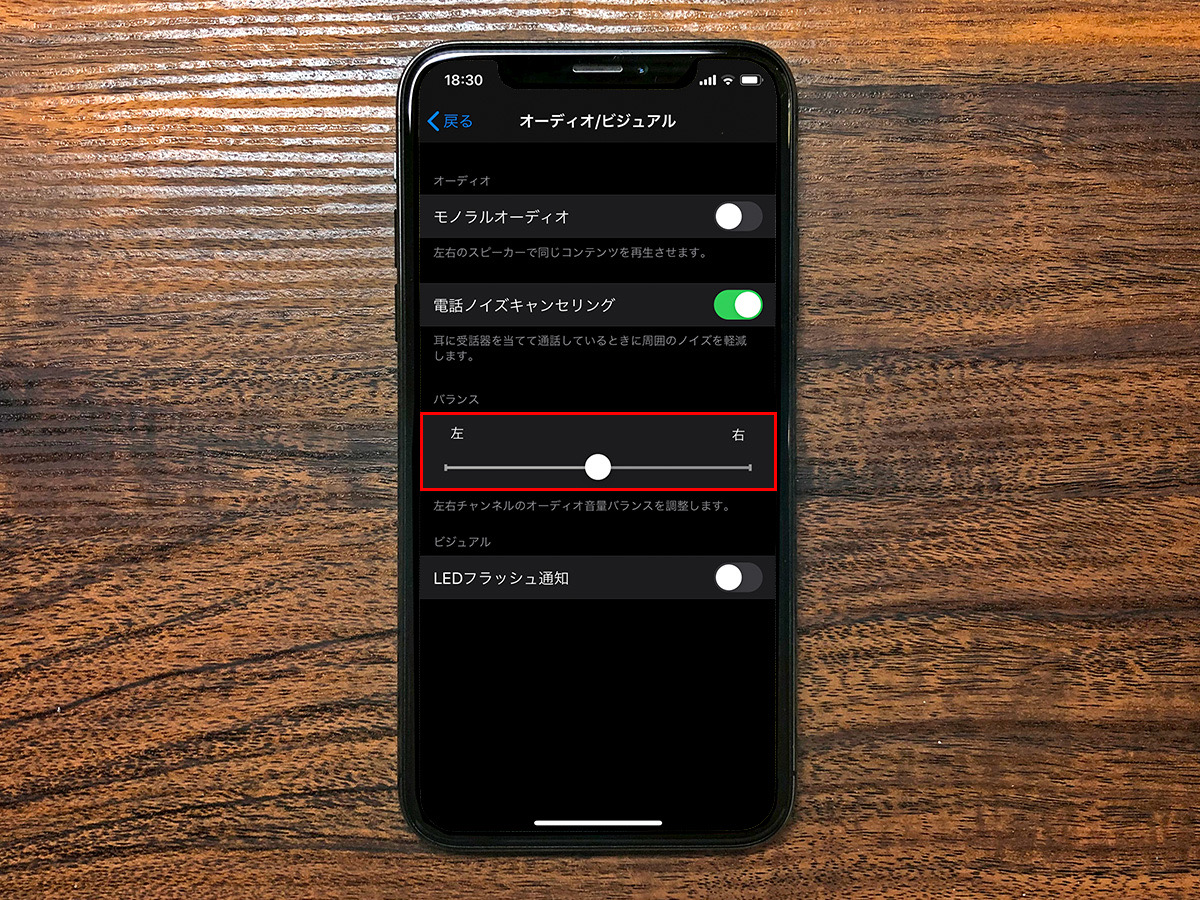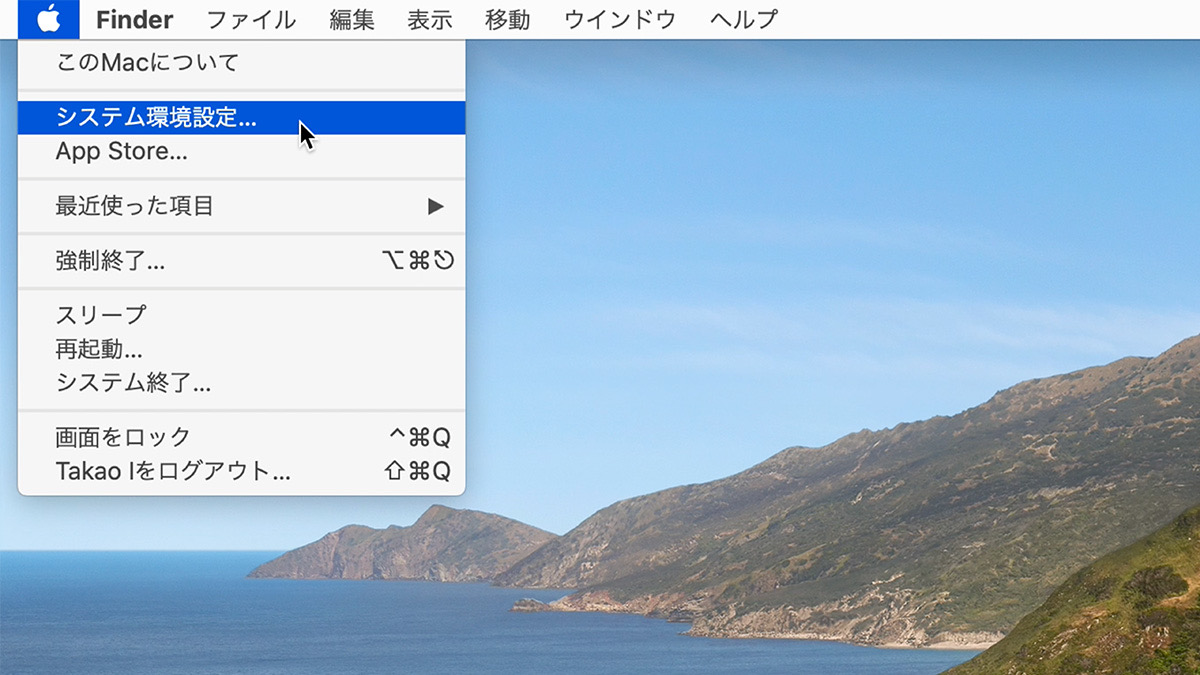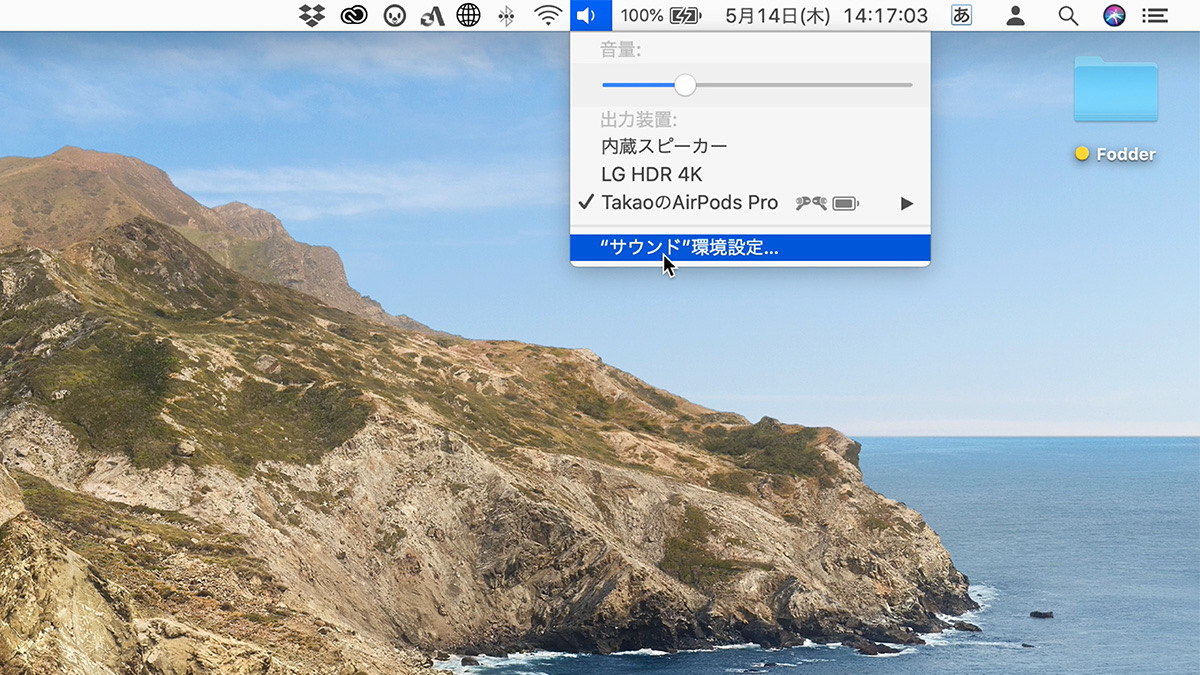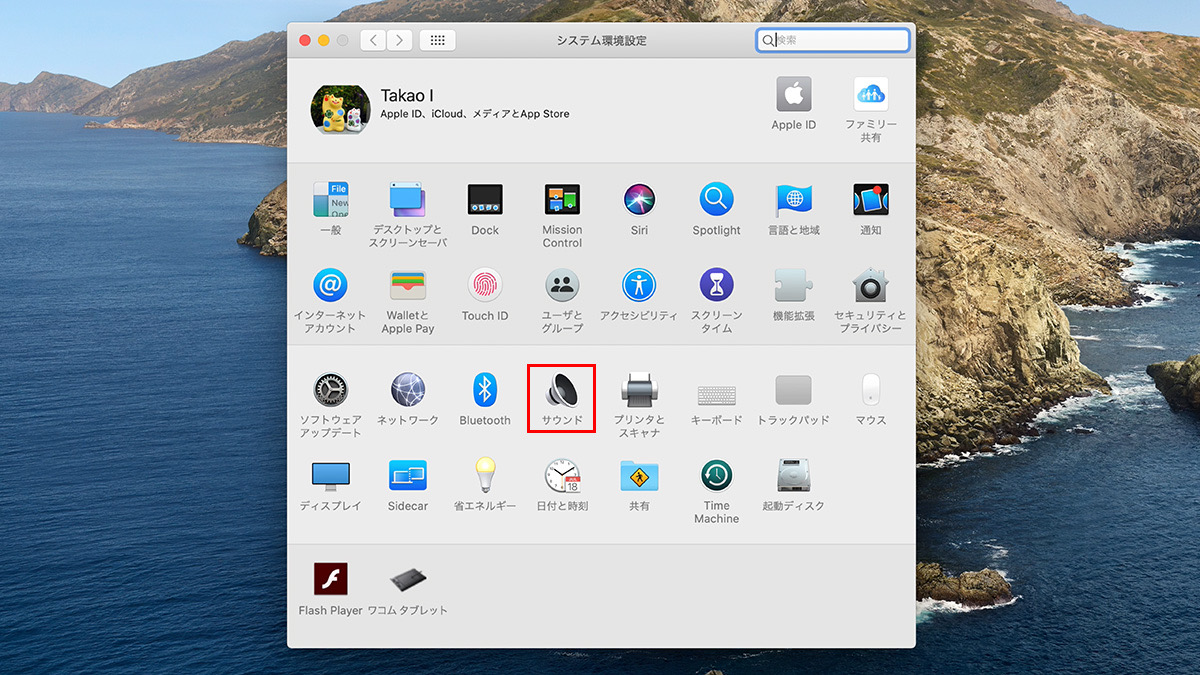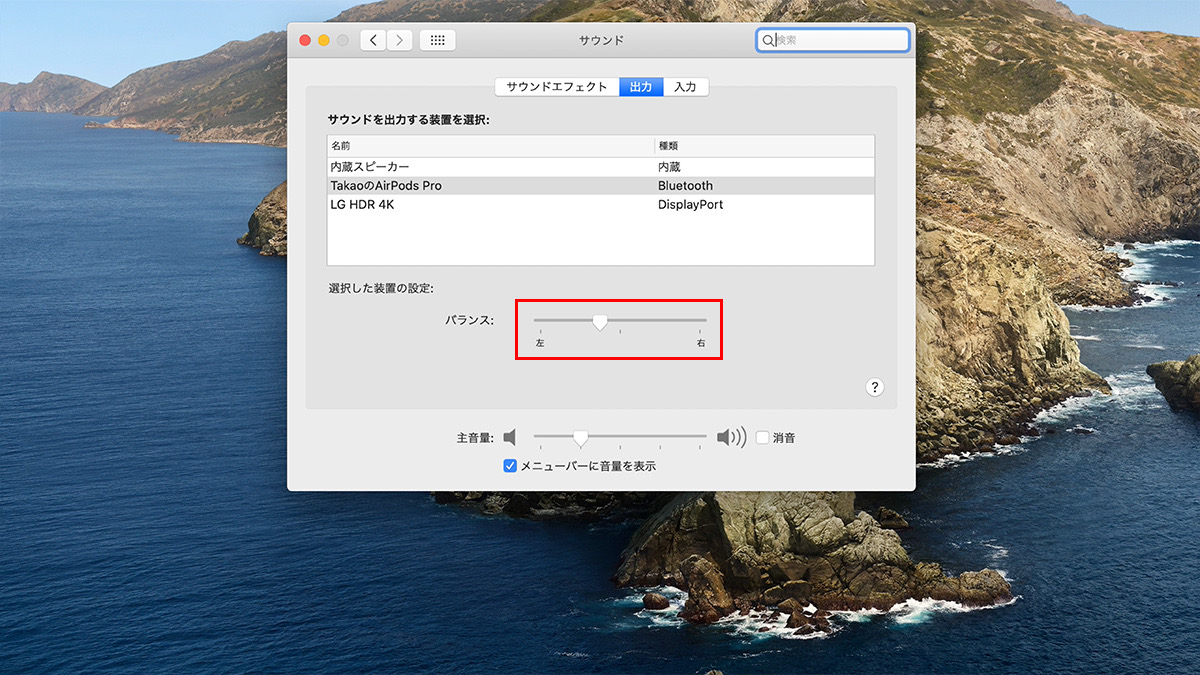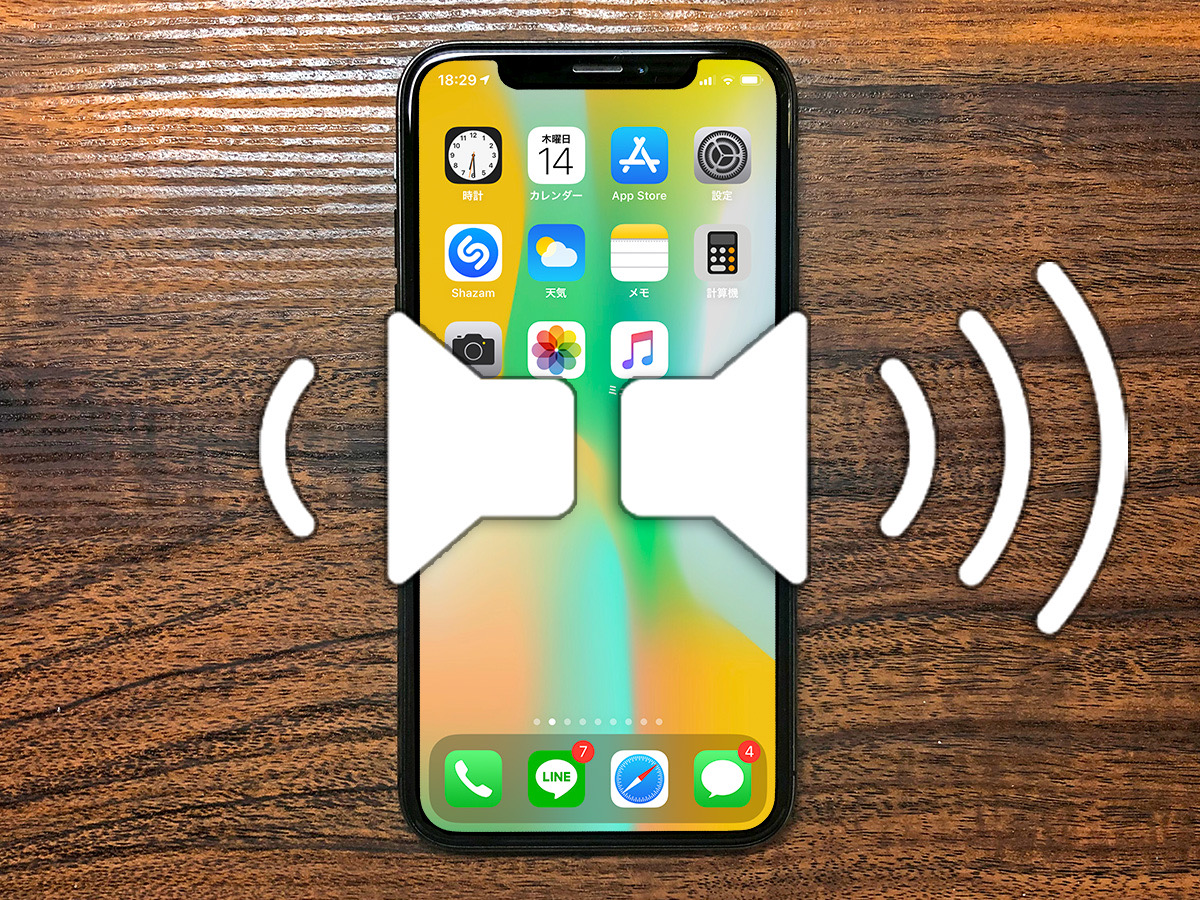
AirPodsは便利だ。仕事中や勉強中、通勤通学といった様々なシチュエーションで、常に自分の空間を作るのに最適なアイテムの一つである。ただ、最近なんだかAirPodsで再生している音楽や動画の音量が、片耳だけ小さい。AirPodsをiPhoneに接続しているときも、Macに接続しているときも音が片方だけ小さいのだ。
もしかすると、毎日必ずと言っていいほど装着しているAirPodsのせいで、耳を悪くしたのではないかと不安に駆られた。当初、左耳だけが小さく聞こえる症状が何日も続いていたため、片耳だけが難聴になったのではないかと考えた。大抵の場合、突発性の難聴は数日間安瀬にしていると治まるので、聴くことを止めてみたが、AirPodsから聞こえる音楽は何日経っても左右バランスが崩れたままなのだ。そこで、今まで前例がないがゆえに、まさかとも思わなかったシステムの設定を見直すことにした。
AirPodsは、設定をいじらなければステレオである。ステレオとは、左右2つのスピーカーで音を鳴らす方式をいい、基本的には左右で同じ音量の音が再生されている。この音量バランスは、設定で変更をすることが可能で、普通は人的に操作をしなければバランスが崩れることはないのが通説である。
自分の耳を信じるべきか、通説を信じるべきか、モヤモヤとした気持ちで実際にiPhoneとMacの音量バランスを確認した。すると、人的に操作をしていないにも関わらず、AirPodsの音量バランスが崩れていたのだ。そこで、今回はiPhoneとMacの音量バランスの設定を正常に戻す方法を紹介したい。

AirPodsの音量バランスを均一に戻す方法
iPhoneとMacの音量バランスを元に戻す方法を用意している。iPadはiPhoneと基本部分が同じなので、iPadの設定はiPhoneの設定方法をご確認いただければと思う。
iPhoneの音量バランスを戻す方法
1. 「設定」を開く
iPhoneのホーム画面から歯車のマークのアイコンを見つけてタップする。
2. 「アクセシビリティ」を開く
設定の「アクセシビリティ」をタップする。
3. 「オーディオ/ビジュアル」を開く
アクセシビリティの「聴覚サポート」カテゴリに属する「オーディオ/ビジュアル」をタップする。
4. 「バランス」を調節する
「バランス」で音量のバランスを調節する。
Macの音量バランスを戻す方法
1. 「システム環境設定」を開く
画面左上のリンゴマークをクリックし、「システム環境設定」を開く。
右上の「メニューバーに音量を表示」している場合は、「“サウンド”環境設定」に直接入っていただいて構わない。
2. 「サウンド」を開く
システム環境設定から「サウンド環境設定」を開く。
3. 音量バランスを調節する
サウンドの出力先を確認し、音量のバランスを調節する。
![[タカブログ] takao.iの思想ブログ始めました。とかいうタイトルはおかしいと思う。](https://yellowcorn.jp/thought/wp-content/uploads/2017/06/1498656865-df6083f84bc562e3a743bffdf29493a4.png)